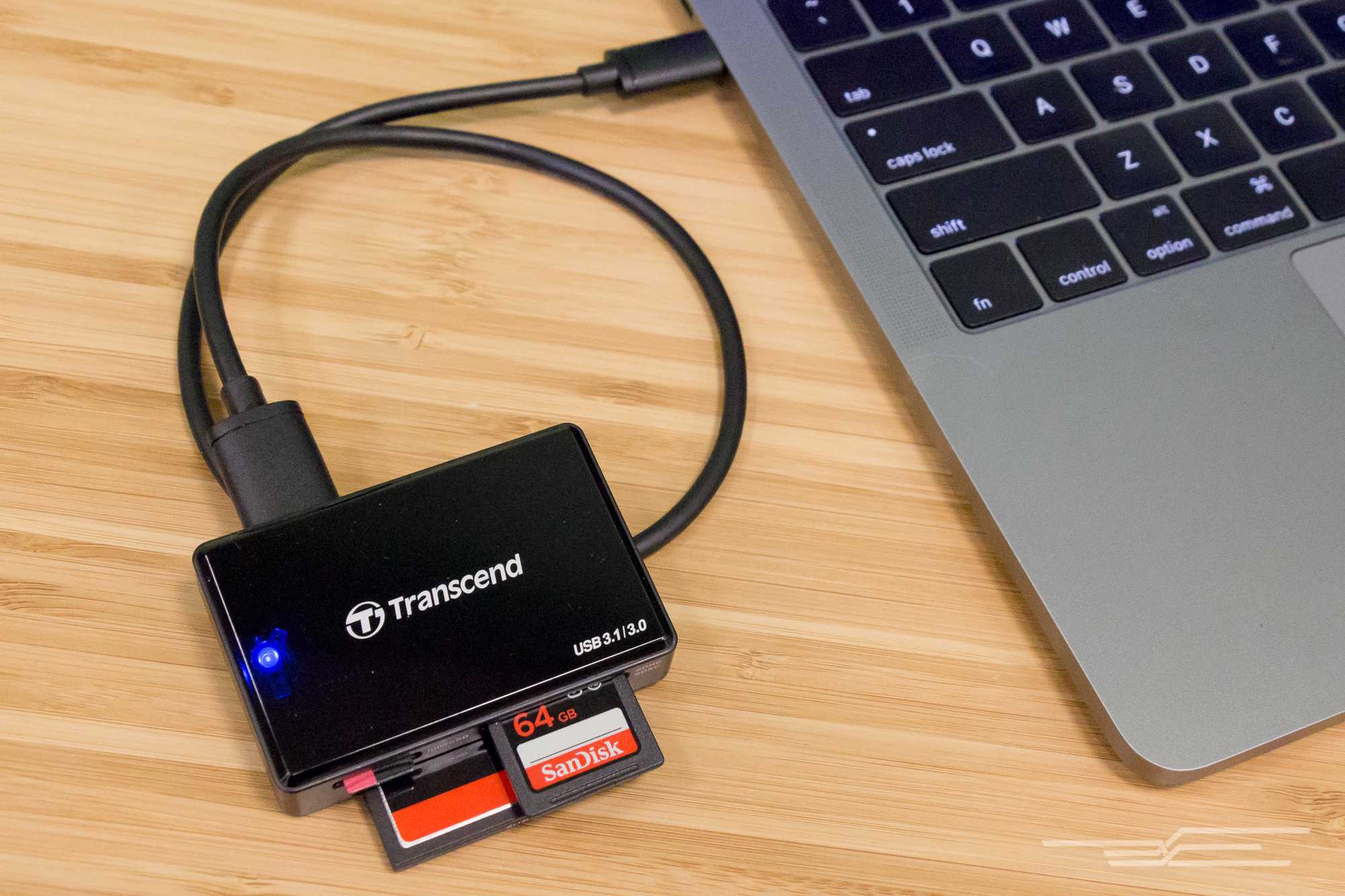Особенности использования карты как основного хранилища
Есть ряд некоторых важных особенностей, которые следует учитывать при данной процедуре.
Будет полезным
При использовании накопителя, будь то SD-флешка или USB-накопитель, важно помнить, в каком формате находится данный девайс и поддерживает ли его операционная система Android, а основных файловых форматов существует четыре типа: FAT32 или exFAT, ext4 или f2fs. Как поменять память телефона на карту памяти андроида? Вопрос не совсем корректный, полностью выполнить замену невозможно, можно лишь как бы «нарастить» дополнительный объем
Как поменять память телефона на карту памяти андроида? Вопрос не совсем корректный, полностью выполнить замену невозможно, можно лишь как бы «нарастить» дополнительный объем.
Использование вашей SD-card в качестве основного накопителя может быть отличным решением для меломанов и любителей посмотреть сериалы по пути на работу или в длительном путешествии. Но, как зачастую это бывает, расширение памяти всегда упирается в стоимость требуемого девайса, ведь они отличаются как по скорости, так и по объему, а также по адаптируемой функции хранения информации. Вот некоторые нюансы, рассматривать которые можно с разных сторон – как в отрицательную сторону, так и в положительную:
SD-карты медленные. Это болезненная реальность современных крошечных чипов памяти. Несмотря на то, что они могут хранить тонны данных, они медленнее, чем телефонное хранилище и имеют ограниченное количество циклов чтения-записи.
Важно знать
Использование SD-карт в качестве постоянного хранилища потребует более частых операций чтения/записи, что со временем ухудшит ее производительность, а в худшем случае может привести к полной потере данных. Особенно обидно будет, если там присутствуют важные документы или дорогие для памяти фотографии или уникальные видеозаписи.
Предварительно, прежде чем поменять память телефона на карту памяти, ваш Андроид сделает тест производительности SD-карточки, чтобы убедиться, что она достаточно быстрая и может соответствовать параметрам для использования в качестве главного накопителя.
Обратите внимание
Андроид предупредит о наличии внешнего хранилища и может даже отказаться принять его, если SD-шка очень медленная.
Безвозвратная интеграция в операционную систему. С использованием функции Adoptable Storage операционная система Android зашифровывает внешнюю SD-карту, используемую как внутреннее хранилище, поэтому она привязывает к определенному устройству, без возможности дальнейшего использования на другом смартфоне. Ключ, используемый для шифрования данных на SD-карте, хранится во основной памяти устройства Android. Таким образом, невозможно демонтировать принятое хранилище на другой телефон из-за его зашифрованного характера данных (вынуть карту можно, но она не определится на другом телефоне).
Однако вы можете удалить внешнее съемное вместилище с вашего устройства и вернуть его обратно в режим работы простого флеш-накопителя. Устройство запомнит информацию о приложениях, которые находятся на данной карточке, чтобы восстановить настройки, когда принятое устройство будет подключено позже. Таким образом, вы также можете использовать другой накопительный дивайс.
Важно знать
Всегда следите за тем, чтобы вы не удалили установленную по умолчанию SD-карту при процедуре размонтирования, иначе носитель информации может быть поврежден.
Не все программы можно установить. Практически Android может устанавливать почти все приложения на внутреннем накопителе. Однако это также зависит от согласия разработчика приложений. Он имеет право включать или отключать поддержку принятого хранилища в приложении, добавляя в код скачиваемой программы соответствующие атрибуты.
Критерии выбора
Перед тем как начать выбор карты, следует понять задачи, для решения которых она будет приобретаться, и расставить критерии в порядке убывания их значимости. В большинстве случаев выбор будет оптимальным, если придерживаться такого ряда отбора:
- Объем памяти. Влияет на стоимость изделия. Устройства SD ограничиваются сверху объемом 2 ГБ, в то время как SDXC могут достигать 2 ТБ. Выбор по этому критерию почти полностью определяется размером выделенного бюджета.
- Формат. Существуют разновидности CF и вариации SD (SD, SDHC, SDXC). Последние отличаются форм-фактором — обычным и micro. Объем носителя определяется используемыми технологиями. Больший объем требует высокой скорости обмена, лучшей надежности и долгого хранения данных. По этому критерию характеристики SDXC более привлекательны.
- Совместимость. Этот критерий важен для обладателей старой или устаревающей техники. Формат SD эволюционировал от первых SDSC до SDXC, а версия Compact Flash поднялась от 1.0 до 6.0 при отсутствии обратной совместимости.
- Скорость обмена. Этот параметр важен для съемки видео независимо от того, художественная съемка или видеорегистратор. Чем лучше скоростные качества, тем выше стоимость. Требования к разрешению видео зависят от мощности потока. Поэтому оценка данного критерия определяется компромиссом между требуемой детализацией изображения и величиной бюджета, который задает пользователь. Если для записи видео Full HD достаточно 10 класса, то стандарт качественного видео 4К или 8К потребует более скоростной памяти.
Покупая продукцию одного из безымянных брендов (они могут переименовывать себя, создавать новые марки), обращайте внимание на маркировку формата и объем носителя. Больший объем соответствует последним технологиям
При одинаковых условиях переходите на проверенные фирмы, бренды, имя которых оценивается выше.
https://youtube.com/watch?v=7LBH_WeS-5g
Mac OS
- Подключите SD-адаптер с картой памяти к устройству.
- Запустите программу «Дисковая утилита». Найти её можно, перейдя в папку «Приложения» / «Служебные приложения» либо воспользоваться поиском, который находится в правом верхнем углу
.
- Выберите в панели окна программы
. Левая панель содержит список всех подключённых накопителей. Кликните по значку карты Micro SD, чтобы открыть список опций.
- Выберите «Стереть». В окне форматирования карты укажите «Стереть» в верхней части окна.
- Укажите тип файловой системы. Система располагает несколькими вариантами, но для форматирования в формате FAT32, следует выбрать «MS-DOS (FAT)».
- Укажите новое имя для карты памяти.
- Нажмите «Стереть». При этом запустится процесс форматирования, подтвердите решение об удалении данных с носителя.
По окончании информационный накопитель будет готов к использованию. Если процесс не выполнился успешно, проверьте адаптер. Некоторые кардридеры имеют переключатель для защиты информации. До подключения к компьютеру посмотрите, находится ли переключатель в выключенном состоянии.
https://youtube.com/watch?v=mUku6PLapwA
Характеристики карт памяти
Для карт памяти основными характеристиками являются:
- Формат организации и хранения данных. Бывают SD, SDHC, SDXC-карты, использующие различные технологии и материалы. Их размеры стандартизированы, они выпускаются в виде SD, SDHC, SDXC и microSD, microSDHC, microSDXC-устройств без поддержки обратной совместимости. Имеются другие форматы, но они не получили широкого распространения — JetDrive Lite, MS Pro Duo, Compact Flash, XQD.
- Объем накопителя. Он определяется технологиями, т. е. существует связь между форм-фактором и предельным объемом носителя. Технология носителя определяет его максимальный объем: для SD он не превышает 2 ГБ, для SDHC — 32 ГБ, для SDXC ограничен величиной 2 ТБ.
- Скорость чтения и записи. Класс скорости обозначает ее минимальное значение. Для SD (microSD) существуют классы от 2 до 45, т. е. запись ведется на скоростях от 2 до 45 Мб/с. Наибольшее хождение получили 4 и 10 классы благодаря низкой стоимости и выполнению большинства задач. SDHC и SDXC поддерживают UHS (Ultra High Speed). Класс маркируется буквой U и последующей цифрой, обозначающей скорость записи в десятках МБ/с. Флешка с маркировкой U3 записывает со скоростью не ниже 30 МБ/с.
Имеются иные спецификации скоростей Video Speed Class, у которых цифровое значение наносится после символа «V» в десятках МБ/с.
Как пользоваться SD-картой?
Впервые узнав о том, что это такое SD-карта, пользователь представляет себе сложности с использованием съемного носителя. Однако принципы его применения просты:
- SD-карта помещается в специальный слот выключенного гаджета, следуя инструкциям от завода изготовителя.
- После включения устройства, система, как правило, сама оповещает об установке карты и предлагает выбрать место сохранения всех новых данных.
- В зависимости от типа устройства возможно поведение и других настроек из специального меню, после установки которых следует нажать «Готово».
- После этих простых операций можно пользоваться гаджетом, либо же перенести все уже имеющиеся файлы и приложения на флешку, скопировав их с внутренней памяти носителя.
Другие причины
Существуют более редкие случаи, когда Android устройство не «видит» внешнее хранилище.
SD не поддерживается телефоном или планшетом
Не все планшеты и телефоны поддерживают большие объемы памяти на внешних хранилищах. К примеру, с некоторыми моделями смартфонов Samsung работают накопители с емкостью до 64 гигабайт. Более давние китайские устройства поддерживают иногда 32 или 16 ГБ. Если установить в такие гаджеты SD с объемом 256 гигабайт, то система не прочитает их и появится уведомление о том, что смартфон не поддерживает внешнее хранилище.
Современные смартфоны работают, как правило, с хранилищами до 256 гигабайт. Однако некоторые китайские модели ограничены меньшим количеством памяти.
Загрязненный слот или контакты карты памяти
Если телефон или накопитель не новые, то причина часто кроется в загрязнениях. В таких местах, как разъемы и слоты скапливается пыль, грязь. Кроме того, контакты окисляются из-за влаги. В таком случае устройство не сможет соединиться с SD. Чтобы решить проблему, часто достаточно просто протереть контакты карты при помощи ластика. Если в телефоне слот открытый, то стоит его также очистить. Не стоит совать посторонние предметы в труднодоступные места.
Редко случаются повреждения контактов или Micro SD. В первом случае попробуйте вставить накопитель в другой телефон или компьютер, который точно работает. Если он работает, то неполадка с телефоном. Во втором случае поменяйте накопитель. Если не работает только один, то очистите контакты.
Классический способ объединения памяти
Если карта памяти новая, установите ее в устройство — система сразу предложит перейти в пункт «Настройки». Если карта уже вставлена в смартфон, подключите его к компьютеру и перенесите на жесткий диск все файлы. Также позаботьтесь о заряде батареи: если смартфон выключится в процессе форматирования, это приведет к проблемам.
Теперь проделайте пошаговый алгоритм действий:
- Зайдите в меню «Настройки» (на некоторых устройствах в меню «Дополнительно») и найдите пункт «Хранилище и USB-накопители». Здесь кликните по опции «Карта».
- В новом окне нажмите на пункт меню, расположенный в верхнем правом углу экрана и выберите «Настроить», а в появившемся подменю — «Внутренняя память». Иногда этот пункт уже присутствует в первом меню — в этом случае сразу его выбирайте.
- Нажмите на кнопку «Очистить и отформатировать» и дождитесь окончания процесса.
- Если для объединения использовалась карта классом менее 10-ого, то на экране высветится сообщение, что SD-карта работает медленно. Поэтому рекомендуется использовать накопители не ниже 10-ого класса.
- После форматирования в новом окне необходимо поставить галочку возле пункта «Перенести данные на новое устройство» и нажать «Перенести сейчас». Эти манипуляции необходимы для завершения сопряжения памяти. В конце нажмите «Готово».
- Теперь перезагрузите гаджет.
После этих действий можете зайти во вкладку «Хранилище и USB-накопители» и проверить результат проделанной работы. Общая память смартфона увеличилась. Также вы обнаружите, что на системном накопителе место освободилось, а на microSD увеличилось.
![]()
Что такое tf-карта
TF-карта, сокращенно TransFlash card, представляет собой тип цифровой карты флэш-памяти в рамках модернизации NAND MLC и технологии управления SanDisk, представленной компанией SanDisk в 2004 году. Имея очень маленький размер, близкий к ногтю и половине Сим-карта, эта карта памяти считается самым маленьким внешним запоминающим устройством в мире.
Как ответвление третьей классификации цифровых запоминающих устройств в официальной базе данных Secure Digital, TF-карта применяется в большом количестве цифровых устройств, таких как компьютеры, ноутбуки, смартфоны, планшеты, цифровые камеры, КПК, MP3-плееры и так далее.
Карта Micro SD означает Micro Secure Digital Card, которая также является крошечной картой памяти, разработанной компанией SanDisk. Фактически, это было в самом начале названия TF-карты.
Как включить карту памяти sd
1. После включения телефона вы получите уведомление об установке карты памяти.
2. Кликните кнопку «Настроить».
3. Выберите один из вариантов настройки памяти:
- Съемный накопитель. При выборе этого пункта можно сохранять файлы (музыку, фото и т.п.), переносить их с sd-картой на любое устройство, имеющее слот под карту, без потери сохраненной информации. Перенос приложений в этом случае не предусмотрен.
- Внутренняя память. Выбирая этот пункт, вы получаете возможность сохранить приложения на дополнительном накопителе, но использовать их можно только на этом устройстве. После переноса сд карты в другое устройство она будет очищена.
4. Проведите дальнейшую настройку по подсказкам, возникающим на дисплее телефона.
5. Когда настройки памяти будут завершены, нажмите кнопку «Готово».
Объем и формат SD карты памяти.
Существует несколько типов карт памяти в формате SD (Secure Digital Memory Card), которые я ниже перечислил в порядке обратной совместимости. То бишь предыдущий формат карты памяти в приведенном списке обратно совместим со следующими и не взаимозаменяем в обратном порядке.
SD (Secure Digital Memory Card) — это самый первый формат безопасной цифровой карты памяти. Данный тип совместим со всеми цифровыми устройствами, которые поддерживают все следующие форматы (SD, SDHC, SDXC).
- Максимальный объем памяти: 4 ГБ;
- Скорость обмена информацией: 12,5 МБ/с;
- Изначально файловая система: FAT16.
SDHC (SD High Capacity) — это следующая SD карта памяти высокой емкости. Этот формат работает немного иначе, чем предыдущий представитель и не имеет обратной совместимости с устройствами, которые поддерживают формат SD.
- Максимальный объем памяти: 32 ГБ;
- Скорость обмена информацией: 12,5 МБ/с;
- Изначально файловая система: FAT32.
SDXC (SD Extended Capacity) — очередной потомок SD карты памяти расширенной емкости. Данный формат имеет другую файловую систему и поэтому не имеет обратной совместимости с цифровыми устройствами, которые работают только с SD. Многие устройства выпущенные после 2010 года должны быть совместимы с этим форматом. Чтобы окончательно убедиться в совместимости карты памяти с устройством найдите логотип SDXC на карте и девайсе. К тому же кардридер умеющий работать с форматом не выше SDHC не будет совместим с картами SDXC. Этот формат поддерживается не всеми операционными системами.
- Максимальный объем памяти: 2 TБ;
- Скорость обмена информацией: 25 МБ/с;
- Изначально файловая система: exFAT.
SDHC I, SDXC I, SDHC II, SDXC II — карта с одним из таких логотипов имеет повышенную скорость обмена данными за счет усовершенствования интерфейса шины UHS. На простом и понятном языке можно сказать, что UHS (Ultra High Speed) представляет из себя дополнение к оригинальному интерфейсу формата SD, который время от времени совершенствуется разработчиками. Следует сказать, что хост-устройство получит максимально возможную скорость UHS только в том случае если и карта памяти и принимающее устройство поддерживают UHS, иначе для них будет доступна более медленная скорость предусмотренная в формате SD.
- UHS I — имеет две архитектуры для максимально быстрого обмена данными в 50 МБ/с и 104 МБ/с. Здесь разработчики переопределили назначение некоторых контактов, чтобы воплотить в жизнь четырех битный обмен данными.
- UHS II — следующее усовершенствованное поколение также имеет две архитектуры для скоростного обмена данными в 156 МБ/с и 312 МБ/с. Также используется четырех битный режим обмена данными.
Здесь указана максимально возможная скорость обмена данными для интерфейса, а узнать поддерживаемую скорость передачи данных для той или иной карты памяти вы можете из спецификации на сайте производителя или из информационной наклейки на упаковке карты. Полная совместимость карт UHS с цифровыми устройствами не имеющими высокоскоростной протокол UHS.
В чем подвох?
Карты MicroSD работают не так быстро, как встроенная память смартфона. Поэтому не тратьте деньги на более дешевые, а вместо этого покупайте себе карты памяти с разумной пропускной способностью чтения. и MicroSD от Sandisk оказались, по нашему мнению, лучшими по соотношению цена/качество. При пропускной способности записи 74 Мбайт/с вы не должны испытывать задержек. Такие карты лучше всего подходят для установки в качестве внутренней памяти
Интересно, что только LG G4 смог правильно прочитать расширенную память. Samsung показал неестественно большое количество занятой памяти, а память Sony была даже отрицательной. Тем не менее, у нас не было никаких осложнений, и даже когда мы были подключены к компьютеру, мы смогли получить доступ ко всем нашим данным должным образом, хотя мы могли видеть только общую, а не конкретную часть памяти. Трудности возникли только в случае обновления системы (см. выше).
Для каких смартфонов можно сделать гибридную SIM+microSD?
![]()
Практически для любых смартфонов, имеющих конструкцию слота, подобной представленной на снимке выше. Да, контакты флешки и сим-карты направлены в одну сторону. Однако для их работы используются разные наборы контактов с разной высотой.
Некоторые компании сознательно уменьшают толщину слота, или меняют направление элементов в лотке. В таких случаях сначала необходимо обратиться к профильным сообществам, посвященным обсуждению соответствующего смартфона.
Кроме того, стоит учитывать, что лоток и его слот не рассчитаны на увеличенную толщину элементов. Поэтому в определенных моделях с гибридными «microSD+SIM» наблюдаются проблемы. Точную информацию может предоставить только тематический форум.
Поддерживает ли слот карты SD объемом более 32 ГБ?
Да. Однако большинство производителей форматируют носители с использованием таких размеров блоков и кластеров, которые не приближаются к теоретическим лимитам файловых систем.
Большинство карт SD используют файловую систему FAT32. Объем носителей SD, предварительно отформатированных с файловой системой FAT32, обычно составляет до 32 ГБ. Носители объемом более 32 ГБ обычно используют файловую систему exFAT, а некоторые карты меньшего объема — файловую систему FAT16. Объем носителей SD, предварительно отформатированных с файловой системой FAT16, обычно составляет до 2 ГБ.
В ОС OS X Snow Leopard 10.6.5 или более поздней версии можно узнать, какая файловая система используется:
- Вставьте носитель в слот для карт SD.
- Перейдите в меню Apple () > «Об этом Mac».
- Выберите «Отчет о системе».
- В разделе «Аппаратные средства» щелкните «Устройство чтения карт» и найдите поле «Файловая система».
Поддержка устройствами и операционными системами
На момент 2017 года поколение SD поддерживается всеми устройствами, у которых имеется соответствующий слот. Все устройства, поддерживающие только стандарт SD, не смогут прочесть информацию с носителей HC или XC. Фотоаппараты и смартфоны с поддержкой SD eXtended Capacity совместимы со всеми тремя поколениями. Обратной совместимости нет.
Отличаться SD от High Capacity и eXtended Capacity также может по поддержке операционными системами:
- из-за exFAT накопители SDXC не поддерживаются операционной системой Windows XP без установки специального обновления;
- MacBook и Mac OS имеет поддержку SD eXtended Capacity с 2011 года;
- флагманские устройства на Android поддерживают SD eXtended Capacity. Для всех остальных смартфонов и планшетов понадобится специальный драйвер от Samsung.
Добавьте карту памяти microSD в свой мобильный телефон
Дело в том, что раньше в мобильных устройствах не было беспроводных подключений, таких как Wi-Fi или даже Bluetooth. Поэтому было довольно сложно управлять всеми файлами, которые мы хранили в нашем терминале, такими как изображения или видео. Кроме того его уменьшенная память также усложняло наше существование.
Однако с появлением смартфонов эти проблемы были решены, и многое другое — с появлением облачных сервисов. Функциональность, которая упростила задачу передачи файлов с терминала, чтобы они были доступны на любом устройстве.
Однако сегодня он по-прежнему остается фактором, о котором многие пользователи совершенно не подозревают и до сих пор задаются вопросом, как это работает. Следовательно, есть еще более простая альтернатива, мы ссылаемся на Карты памяти для мобильных телефонов через слот. Однако, в зависимости от модели и производителя, у нас может не быть этой альтернативы, как в случае с Apple«s iPhone.
По этой причине необходимо будет прибегнуть к внешние запоминающие устройства через порт USB , который мы используем для зарядки самого смартфона. Поэтому мы объясним как те, которые совместимы с нашими мобильными устройствами, так и способ подключения внешнего хранилища через адаптер.
Кроме того, наверняка многие пользователи до сих пор не знают, но, подключив терминал к внешнему жесткому диску или карте памяти, мы можем наслаждаться видео или фильмами, которые хранятся внутри. Так что будет здорово в любое время, когда мы поедем в отпуск в место, где у нас нет Wi-Fi.
Дополнительные нюансы
Опять же, все с учетом ваших потребностей.
Если вы репортер, путешественник или просто любитель поснимать на природе в не очень пригодных для этого условиях — вам будет интересен вариант карты памяти с функцией влагозащиты и термостойкие. Гарантия таких карт будет и на случаи попадания в воду, и перепады температур, и непогоду в виде снега и дождя.
Если вы спортсмен или любите снимать в движении — есть карты памяти, устойчивые к повреждению при падении — они рассчитаны на эксплуатацию в экстремальных условиях.
Более редкие модели даже могут учитывать защиту к рентгеновскому излучению, вибрационным и магнитным волнам.
Если вы работаете в масс-маркетинге — некоторые крупные фирмы производители имеют услугу — нанесение изображения на ваш выбор на карты памяти.
Это удобно в рекламных целях и различных промо-акциях — естественно, заказывать в таком случае надо е единичный товар.
Вам перед покупкой важно убедиться, чтобы ваше устройство поддерживало карты памяти данного формата — при сомнении, лучше взять устройство с собой при покупке и проконсультироваться со специалистом. Например, карты UHS формата рассчитаны на флагманские топовые устройства, поддерживающие функцию высококачественной съемки фото и видео — и могут быть не совместимыми с устройствами низшего класса
Не всегда сама дорога является лучшей во всех смыслах.
Например, карты UHS формата рассчитаны на флагманские топовые устройства, поддерживающие функцию высококачественной съемки фото и видео — и могут быть не совместимыми с устройствами низшего класса. Не всегда сама дорога является лучшей во всех смыслах.
Если вы покупаете через интернет, у каждой крупной компании есть онлайн служба поддержки.
Качество
Есть фирмы, сделавшее себе мировое имя, и производящие сменные носители памяти. Это SanDisk, Samsung, Lexar, Kingston и др.
Важно отдавать себе отчет, что при покупке дешевой карты неизвестного производителя вы скорее рискуете, чем разумно тратите деньги. Естественно, что качественный товар, особенно с гарантийный сроком, не может стоить дешево
Естественно, что качественный товар, особенно с гарантийный сроком, не может стоить дешево.
И особенно обидно становится не столько потраченных денег, сколько потерянных данных, которые потом уже сложно, а подчас и невозможно восстановить.
Помимо большей надёжности и сохранности ваших данных, с брендовой картой вы получите высокую скорость работы и гарантию (в некоторых случаях даже пожизненную).
Подделки
![]()
Рис.13: слева — оригинальная карта, справа — подделка. Объяснение в тексте.
От приобретения поддельной продукции никто в настоящее время не безопасен. Дело даже не столько в известности продавца и гарантии магазина — обычно подделывают сменные носители и сейчас рынок заполнен ими. Если провести анализ рынка и проверку реализуемых карт памяти установлено, что до трети их были подделкой.
На фото выше вы можете даже без подписи догадаться, какая из карт была оригинальной, а какая — грубой подделкой.
Но сейчас загвоздка в том, что пиратские фирмы научились делать довольно красивые подделки, внешне не отличимые от оригинала.
Как понять, что это поддельная флеш-карта?
- она продается по значительно меньшей цене. Т.е. речь идет не о нормальном рыночном регулировании цены или различных промо-акциях, когда она со скидкой — она просто продается в цене 2-3 раза ниже такой же карты, например, в официальном магазине данного бренда. Это должно настораживать.
- внимательно посмотрите на лицевую сторону карты, на качество маркировки и печати упаковки. Все должно быть четко и красиво, краски — яркими, а название фирмы — не исковерканным.
- есть специальные программы для проверки оригинальности карты памяти — H2testw для Windows и F3 – для MacOS и Linux. Но в таком случае вы должны ее сначала приобрести.
![]()
Рис.14: Фирма-подделка
Разница в скорости
Теперь разберём отличия всех карт памяти SD, SDHC, SDXC по скорости чтения информации. Скоростные классы отмечены на корпусе каждого накопителя: 2 (от 2 Мб/с), 4 (от 4 Мб/с), 6 (от 6 Мб/с), 10 (от 10 Мб/с). В обозначении классов указывается минимальное значение скорости записи, поэтому на практике показатели отдельно взятого накопителя могут быть выше. Производители указывают характеристики в Мб/с, а не согласно установленной классификации. Также SDHC и SDXC могут поддерживать технологию Ultra High Speed (до 25 Мб/с).
![]()
При выборе накопителя обращайте внимание на его тип и объём. Актуальными на сегодняшний день являются SDHC и SDXC
Также перед покупкой проверьте совместимость с тем девайсом, для которого приобретается носитель, чтобы избежать несовместимости.
Заключение
TF-карта — это крошечная цифровая карта флэш-памяти, которая имеет такой же размер, как и карта Micro SD. Между ними нет никаких физических или технических различий в характеристиках. Они имеют одинаковый размер, одинаковую емкость и совместимы. Однако у них есть различия в происхождении, максимальной емкости хранения, производительности без памяти, а также в переключателе защиты от записи.
Выяснив их различия, а также ваши потребности, вы сможете быстро и легко выбрать тот, который подходит именно вам. Если необходимо отформатировать карту TF или Micro SD, выберите одно руководство для вашего устройства, следуйте ему, и тогда вы сможете эффективно отформатировать карту. Надеюсь, вам понравится эта статья.